Ép xung CPU, một phương pháp được biết đến từ lâu với khả năng tăng cường hiệu suất cho bộ vi xử lý, đặt ra câu hỏi: Ép xung CPU là gì? Làm thế nào để thực hiện việc ép xung trên máy tính cá nhân và laptop? Liệu nên tiến hành ép xung và quan trọng nhất, ép xung có thực sự an toàn? Hãy cùng khám phá thông qua bài viết này.
1. Ép xung CPU là gì?
Ép xung CPU (CPU overclocking) là quá trình tăng tốc độ hoạt động của bộ vi xử lý máy tính (CPU) lên cao hơn mức tốc độ chuẩn do nhà sản xuất đề ra. Bằng cách này, người dùng cố gắng nâng cao hiệu năng tổng thể của hệ thống, cho phép CPU xử lý dữ liệu nhanh hơn thông qua việc tăng tần số xung nhịp của nó.
Quá trình ép xung đòi hỏi sự điều chỉnh các thiết lập trong BIOS hoặc phần mềm điều khiển hệ thống, bao gồm việc tăng tần số xung nhịp và thường là điện áp của CPU, để đạt được tốc độ xử lý cao hơn.
Tuy nhiên, việc này cũng khiến CPU phải hoạt động trong điều kiện nhiệt độ cao hơn và tiêu thụ nhiều năng lượng hơn, có thể ảnh hưởng đến độ ổn định và tuổi thọ của hệ thống nếu không được thực hiện một cách cẩn thận.
2. Ưu điểm và nhược điểm của ép xung CPU
Nếu ép xung CPU có khả năng tăng cường hiệu suất và cải thiện trải nghiệm sử dụng, vậy lý do gì mà các nhà sản xuất không áp dụng ngay từ lúc sản xuất? Thực tế, dù việc này mang lại nhiều lợi ích, nhưng cũng đi kèm với một số hạn chế đáng kể.
Ưu điểm
- Nâng cao hiệu suất: Tăng tốc độ xử lý của CPU giúp máy tính hoạt động nhanh hơn, cải thiện khả năng xử lý các tác vụ nặng như chơi game, chỉnh sửa video và đồ họa.
- Rút ngắn thời gian thực hiện tác vụ: Với tốc độ cao hơn, các tác vụ như khởi động hệ thống, mở ứng dụng, và xử lý dữ liệu được thực hiện nhanh chóng, tiết kiệm thời gian cho người dùng.
- Cải thiện khả năng đa nhiệm: Ép xung cho phép CPU xử lý nhiều ứng dụng cùng lúc mà không gây ra sự chậm trễ, mang lại hiệu quả làm việc và giải trí tốt hơn.
- Cải thiện trải nghiệm chơi game: Tăng cường hiệu suất CPU có thể giúp tăng số khung hình mỗi giây (FPS), giảm độ trễ, và mang lại trải nghiệm chơi game mượt mà hơn.
- Tối ưu hóa sử dụng phần cứng: Ép xung giúp tận dụng tối đa khả năng của phần cứng, đặc biệt là khi CPU có khả năng ép xung cao nhưng không được sử dụng hết trong các thiết lập mặc định.
Tuy nhiên, quá trình ép xung cần được thực hiện cẩn thận để tránh quá nhiệt và đảm bảo độ ổn định của hệ thống. Cần cân nhắc việc sử dụng hệ thống làm mát hiệu quả và theo dõi chặt chẽ tình trạng của CPU sau khi ép xung.
Nhược điểm
Ép xung CPU, mặc dù mang lại nhiều lợi ích về hiệu suất, nhưng cũng đi kèm với một số nhược điểm cần lưu ý:
- Tăng nhiệt độ hoạt động: Khi ép xung, CPU sẽ sinh ra nhiều nhiệt hơn, có thể gây quá nhiệt nếu hệ thống làm mát không đủ mạnh, ảnh hưởng đến độ ổn định và tuổi thọ của phần cứng.
- Tiêu thụ năng lượng cao hơn: CPU sẽ tiêu thụ nhiều điện năng hơn khi hoạt động ở tốc độ cao, điều này có thể dẫn đến việc tăng chi phí điện năng và cần nguồn cung cấp điện mạnh mẽ hơn.
- Giảm tuổi thọ của CPU: Ép xung làm tăng tần suất làm việc và nhiệt độ của CPU, có thể làm giảm tuổi thọ của bộ vi xử lý nếu thực hiện thường xuyên và không được quản lý cẩn thận.
- Có thể gây mất ổn định hệ thống: Việc tăng tốc độ xử lý quá mức có thể khiến hệ thống trở nên không ổn định, dẫn đến các lỗi hệ thống, treo máy, hoặc thậm chí là hỏng hóc phần cứng.
- Bảo hành có thể bị ảnh hưởng: Một số nhà sản xuất có thể không chấp nhận bảo hành cho các sản phẩm đã được ép xung, vì đây là hành động làm thay đổi các thiết lập mặc định và có thể gây hại cho phần cứng.
- Cần kiến thức kỹ thuật: Ép xung đòi hỏi người dùng phải có kiến thức cơ bản về phần cứng và khả năng thực hiện các thay đổi kỹ thuật một cách chính xác, cũng như khả năng đánh giá rủi ro liên quan.
Do đó, trước khi quyết định ép xung, người dùng cần cân nhắc kỹ lưỡng giữa lợi ích và rủi ro, đồng thời đảm bảo rằng họ có đủ kiến thức và công cụ cần thiết để thực hiện một cách an toàn.
3. Hướng dẫn ép xung CPU trên PC, Laptop
Chuẩn bị
Trước khi bắt đầu quá trình ép xung CPU, việc chuẩn bị cẩn thận là cực kỳ cần thiết. Bước này có tầm quan trọng đặc biệt bởi nó giúp quá trình ép xung được thực hiện mượt mà và hạn chế tối đa rủi ro của các vấn đề không mong muốn.
3.1. Download các phần mềm cần thiết
3.1.1. CPU-Z
Phần mềm CPU-Z được thiết kế đặc biệt để cung cấp một cái nhìn chi tiết và toàn diện về cấu hình máy tính của bạn. Nó cho phép bạn nhanh chóng kiểm tra tần số xung nhịp và điện áp trên Windows, giúp bạn dễ dàng xác định mọi thứ đang hoạt động ổn định.
- Donwload CPU-Z tại đây
3.1.2 Prime95
Phần mềm Prime95 đánh giá hiệu suất này, miễn phí và phổ biến, dùng để thử nghiệm khả năng chịu đựng và được thiết kế để vận hành trong thời gian kéo dài. Phần mềm này đã trở nên nổi tiếng trong cộng đồng ép xung.
3.1.3. LinX
LinX là một phần mềm được thiết kế để kiểm tra ổn định và hiệu suất của CPU bằng cách sử dụng thuật toán Linpack. Linpack thường được sử dụng trong các nghiên cứu khoa học và kỹ thuật để đo lường hiệu năng tính toán cao của máy tính.
LinX tạo ra các tác vụ tính toán nặng nhằm đẩy CPU vào tình trạng làm việc cực hạn, giúp người dùng phát hiện ra bất kỳ vấn đề ổn định nào do ép xung gây ra. Điều này làm cho LinX trở thành công cụ hữu ích cho những ai muốn kiểm tra độ ổn định của hệ thống sau khi ép xung, cũng như đánh giá tổng thể hiệu suất của CPU.
3.2. Kiểm tra mainboard và bộ vi xử lý
Mỗi mainboard và CPU đều có tiềm năng ép xung riêng, không phân biệt bạn đang sử dụng chip của AMD hay Intel. Quy trình ép xung giữa hai thương hiệu này có nhiều điểm tương đồng. Tuy nhiên, điểm quan trọng cần lưu ý là liệu hệ số nhân của CPU có bị khóa không. Nếu hệ số nhân bị khóa, bạn chỉ có thể điều chỉnh được tốc độ xung nhịp, và điều này sẽ hạn chế đáng kể kết quả ép xung mà bạn có thể đạt được.
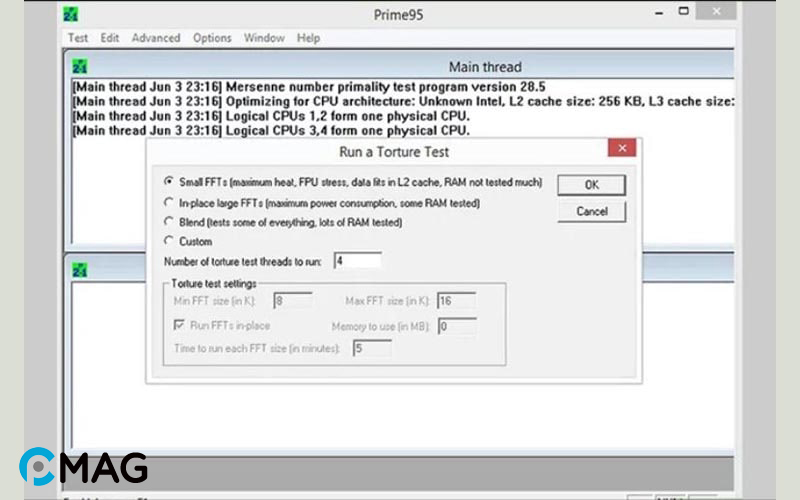
Nhiều mainboard được thiết kế đặc biệt để hỗ trợ ép xung, cho phép người dùng có quyền điều chỉnh tự do trong quá trình này. Để biết mainboard của bạn có khả năng ép xung đến mức nào, bạn nên tham khảo tài liệu kỹ thuật đi kèm với máy.
Hơn nữa, một số CPU dễ được ép xung hơn các loại khác. Chẳng hạn, dòng “K” của Intel như i7, được tối ưu hóa cho ép xung (ví dụ, Intel i7-13700K). Bạn có thể kiểm tra loại CPU bạn đang sử dụng bằng cách nhấn tổ hợp phím Win+Pause và kiểm tra trong mục System (Hệ thống).
3.3. Chạy stress test cơ bản
Để đánh giá và so sánh hiệu quả của việc ép xung, cũng như xác định những vấn đề cần được giải quyết, bạn nên thực hiện các bài kiểm tra độ bền cơ bản trên laptop hoặc máy tính của mình.
Bên cạnh đó, quan sát mức độ nhiệt độ là điều không thể bỏ qua trong suốt quá trình kiểm tra căng thẳng (stress test). Nếu nhiệt độ lên tới trên 70 °C, hiệu quả ép xung có thể không như mong đợi do nhiệt độ cao quá giới hạn an toàn. Khi đó, việc áp dụng kem tản nhiệt thêm hoặc cài đặt một hệ thống tản nhiệt mới trở nên cần thiết.
Nếu máy tính không thể hoàn thành bài kiểm tra độ bền cơ bản, rất có thể là có một số vấn đề với phần cứng cần giải quyết trước tiên. Bạn nên kiểm tra bộ nhớ để xác định xem có bất kỳ lỗi nào không.
Thực hiện ép xung
3.4. Tăng tốc độ cơ bản (base clock)
3.4.1. Mở BIOS hoặc UEFI
Dành cho những người mới bắt đầu BIOS, BIOS là viết tắt của Basic Input/Output System, đóng vai trò là hệ thống kiểm soát các chức năng cơ bản của máy tính. Còn UEFI viết tắt của “Unified Extensible Firmware Interface”, là một loại hệ điều hành nhỏ được tích hợp sẵn trên phần cứng và firmware của máy tính, hỗ trợ nhiều tính năng mở rộng hơn so với BIOS truyền thống.
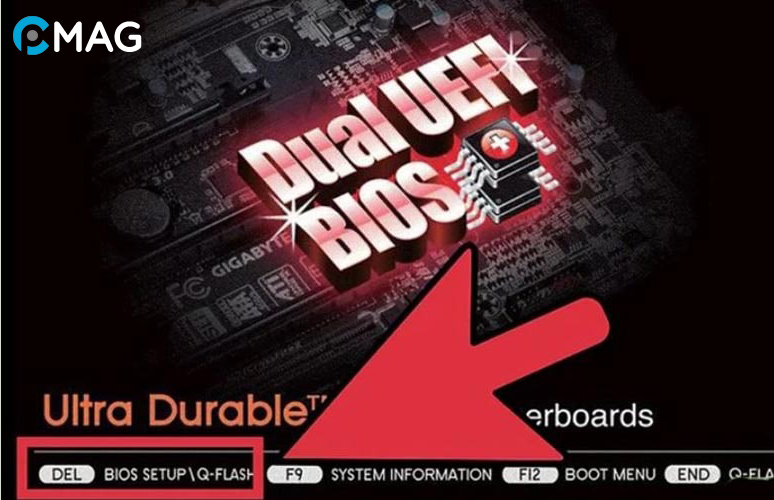
Để vào màn hình BIOS, bạn chỉ cần khởi động lại máy và ngay sau đó nhấn một trong những phím sau: Del, F10, F2 hoặc F12, tùy theo dòng máy và nhà sản xuất.
3.4.2 Mở Frequency/Voltage Control

Để mở phần “Frequency/Voltage Control”, bạn sẽ cần truy cập vào BIOS hoặc UEFI của máy tính. Quy trình cụ thể có thể thay đổi tùy theo nhà sản xuất và mô hình của bo mạch chủ, nhưng các bước tổng quát thường bao gồm:
- Khởi động lại máy tính của bạn.
- Trong quá trình khởi động, nhấn phím được chỉ định để vào BIOS/UEFI. Phím này thường là Del, F2, F10 hoặc F12, tùy thuộc vào nhà sản xuất.
- Một khi đã vào BIOS/UEFI, tìm đến mục “Frequency/Voltage Control” hoặc một tên gọi tương tự. Điều này có thể nằm dưới các danh mục như “Advanced“, “Performance” hoặc “Overclocking” settings.
- Trong phần “Frequency/Voltage Control“, bạn có thể điều chỉnh các thiết lập liên quan đến tần số và điện áp của CPU và các thành phần khác.
Lưu ý rằng, việc điều chỉnh tần số và điện áp có thể ảnh hưởng đến độ ổn định và tuổi thọ của hệ thống. Hãy chắc chắn rằng bạn hiểu rõ những gì mình đang làm và có sự chuẩn bị phù hợp trước khi thực hiện các thay đổi.
3.4.3 Giảm tốc độ bus RAM
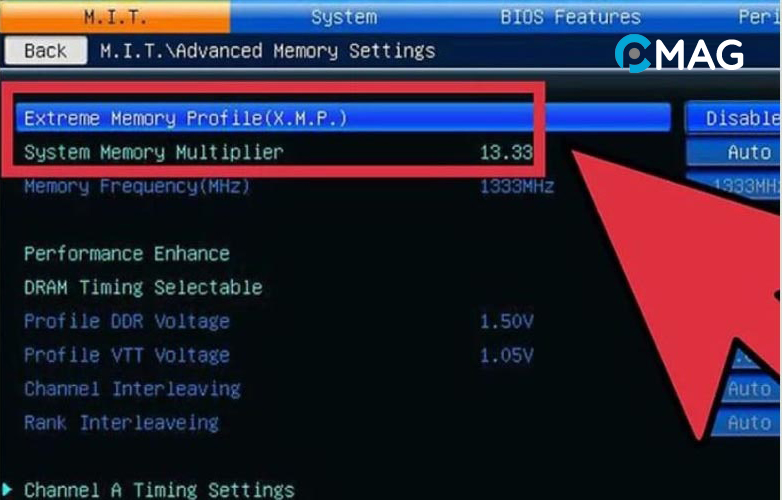
Để tránh bất kỳ sự cố nào từ bộ nhớ khi bạn ép xung CPU, quan trọng là phải giảm tần số bus của RAM. Cài đặt này thường được gọi là Memory Multiplier, DDR Memory Frequency hoặc Memory Ratio.
Bạn nên điều chỉnh giá trị này xuống mức thấp nhất khả dĩ. Nếu bạn gặp khó khăn trong việc tìm kiếm tùy chọn này, hãy thử sử dụng phím tắt Ctrl+Alt+F1 để truy cập.
3.4.4 Tăng tốc độ cơ bản 10%
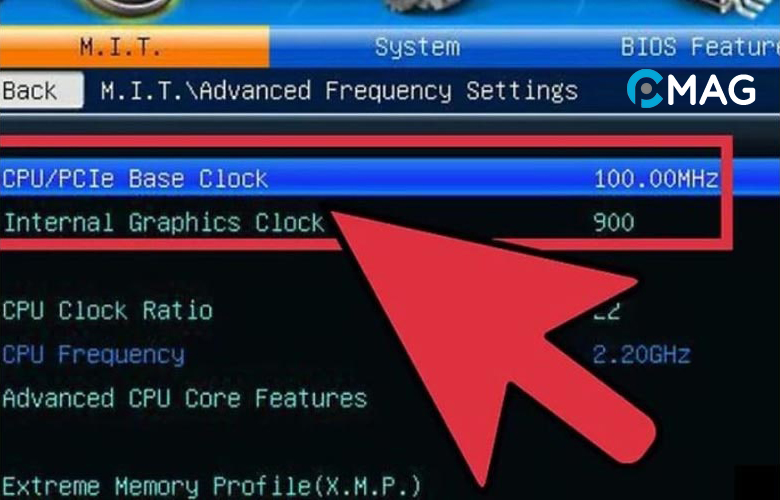
Tốc độ cơ bản của CPU thường được biết đến với tên gọi là base clock, front side bus hoặc bus speed, chính là tốc độ khởi điểm mà từ đó, thông qua việc nhân với hệ số nhân, ta đạt được tốc độ xung nhịp tổng của lõi CPU. Phần lớn CPU có thể chịu đựng được việc tăng tốc độ lên khoảng 10% ngay từ lúc đầu.
Chẳng hạn, nếu có tốc độ cơ bản là 100 MHz và hệ số nhân là 16, thì tốc độ xung nhịp sẽ là 1,6 GHz. Khi tăng tốc độ cơ bản lên 10% thành 110 MHz, tốc độ xung nhịp tương ứng sẽ tăng lên là 1,76 GHz.
3.4.5 Chạy stress test

Sau khi tăng tốc độ cơ bản thêm 10%, bạn cần khởi động lại máy. Tiếp theo, mở LinX và thực hiện một số lần kiểm tra. Nếu máy chạy ổn định mà không gặp vấn đề, bạn có thể tiếp tục quá trình. Tuy nhiên, nếu hệ thống trở nên không ổn định, có thể bạn cần phải dừng việc ép xung và đưa CPU trở lại cấu hình ban đầu.
3.4.6 Tăng tốc độ cơ bản cho đến khi hệ thống trở nên không ổn định
Thay vì tăng 10% mỗi lần, sau một lần thành công, bạn hãy giảm lượng tăng từ 5-10 MHz để tìm tốc độ tối ưu khác một cách dễ dàng hơn. Sau mỗi bước điều chỉnh, hãy thực hiện kiểm tra độ ổn định cho đến khi bạn phát hiện ra ngưỡng mà tại đó hệ thống trở nên không ổn định. Sự không ổn định này thường xuất phát từ việc CPU không được cung cấp đủ điện năng từ nguồn điện.
3.5 Tăng hệ số nhân
3.5.1. Hạ tốc độ cơ bản
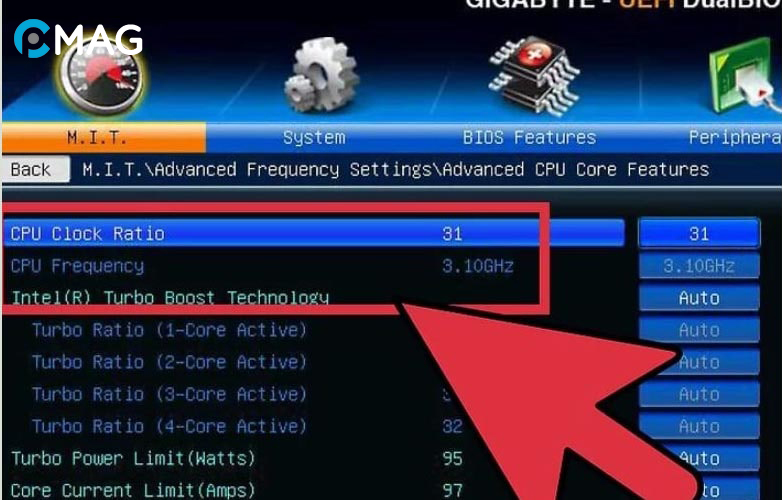
Trước khi điều chỉnh tăng hệ số nhân, nên giảm tốc độ cơ bản của CPU. Làm như vậy giúp việc tăng hệ số nhân trở nên chính xác hơn. Một tốc độ cơ bản thấp kết hợp với hệ số nhân cao hơn sẽ làm tăng độ ổn định của hệ thống, trong khi một tốc độ cơ bản cao hơn với hệ số nhân thấp hơn sẽ cải thiện hiệu suất hoạt động của máy.
3.5.2. Tăng hệ số nhân
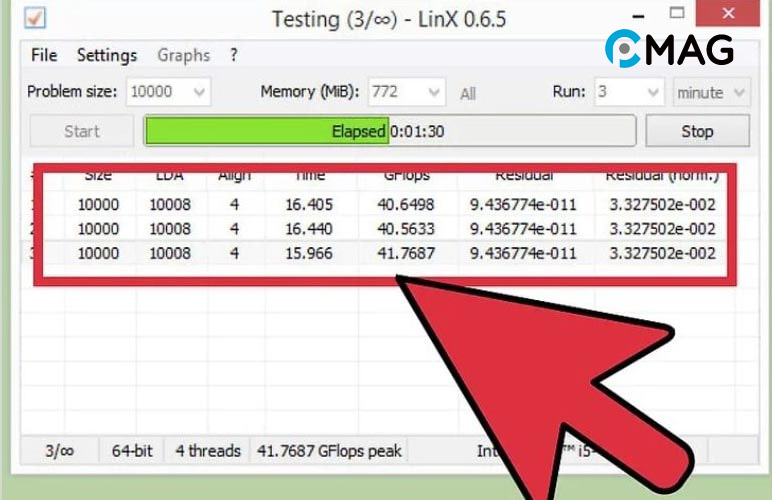
Sau khi giảm tốc độ cơ bản, tiếp tục tăng hệ số nhân, mỗi lần tăng thêm 0.5. Trong một số trường hợp, hệ số này còn được biết đến với tên gọi là “CPU Ratio” hoặc một cái tên tương tự. Có khi, hệ số này mặc định ở chế độ “Auto”, thay vì được chỉ định một giá trị cố định.
3.5.3. Chạy bài kiểm tra sức chịu đựng
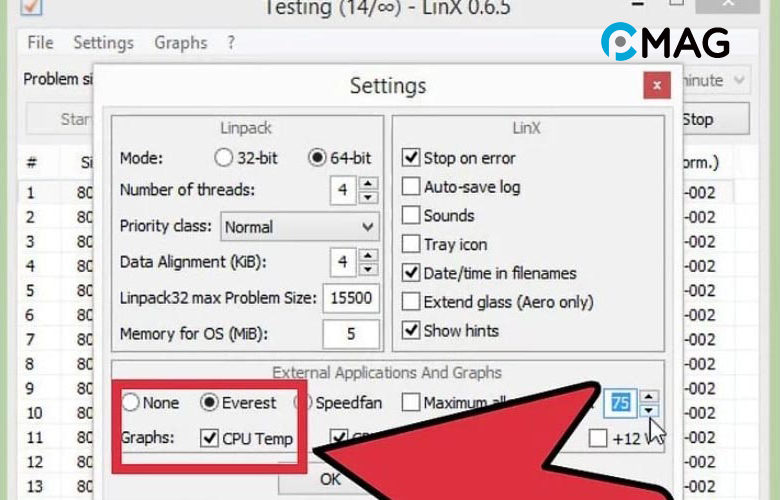
Khởi động lại máy tính và thực hiện chạy phần mềm đánh giá hiệu suất. Nếu sau một số lần kiểm tra không xuất hiện lỗi, bạn có thể tiếp tục tăng hệ số nhân. Sau mỗi lần tăng, hãy lặp lại bước kiểm tra này.
3.5.4. Theo dõi nhiệt độ
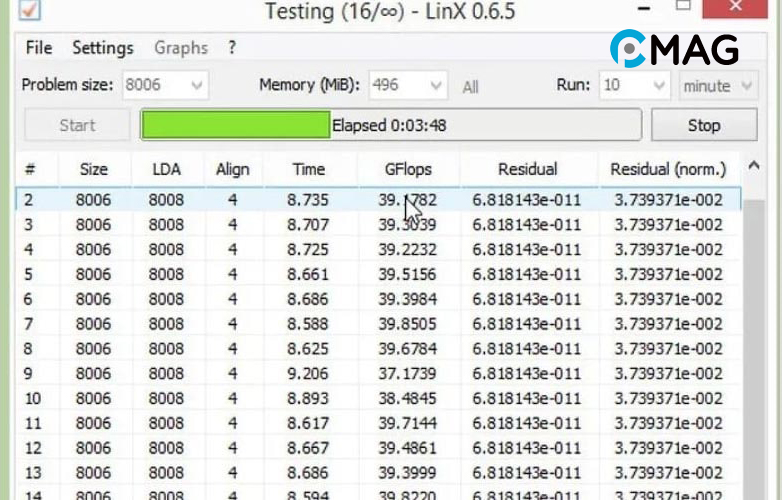
Khi bạn tăng hệ số nhân, nhiệt lượng tỏa ra từ CPU cũng sẽ tăng theo, do đó, việc giám sát nhiệt độ trở nên cần thiết. Mặc dù mỗi CPU có giới hạn nhiệt độ an toàn riêng, nhưng nói chung, nhiệt độ của CPU không nên vượt quá 85°C.
3.5.5. Lặp lại quá trình này cho đến khi máy tính gặp trục trặc
Nếu nhiệt độ CPU vẫn nằm trong phạm vi an toàn, bạn có thể tiến hành điều chỉnh điện áp để tiếp tục quá trình.
3.6. Tăng điện áp
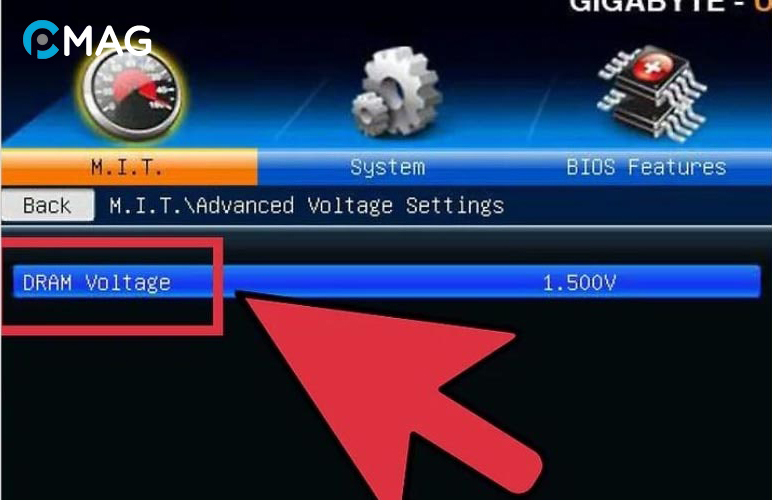
Bên cạnh việc tăng hệ số nhân của lõi, bạn cũng có thể cần điều chỉnh điện áp CPU để duy trì sự ổn định của hệ thống sau mỗi lần khởi động lại. Tùy chọn này thường nằm gần mục CPU Core Ratio trong BIOS và thường được đặt tên là CPU Voltage hoặc CPU Vcore.
3.6.1. Tăng điện áp lõi CPU hay Vcore Voltage
Tăng điện áp vượt quá ngưỡng an toàn có thể nhanh chóng gây hại cho thiết bị của bạn. Do đó, điều chỉnh điện áp là bước phức tạp và quan trọng nhất trong quá trình ép xung. Các CPU và mainboard khác nhau có khả năng chịu đựng mức điện áp tăng cường không giống nhau. Quan trọng là phải liên tục giám sát nhiệt độ của CPU trong quá trình này.
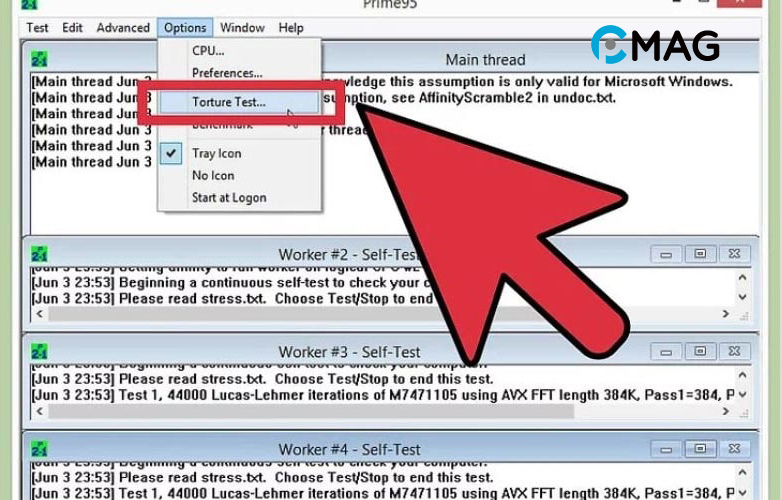
Khi tinh chỉnh điện áp lõi, hãy tăng từng 0.025V một lần. Việc tăng quá mức này có thể gây ra rủi ro cao và dẫn đến hỏng hóc thiết bị.
3.6.2. Chạy stress test
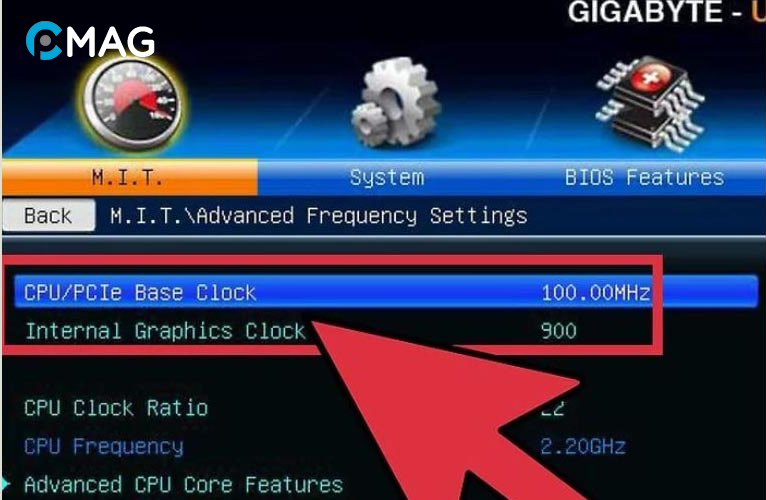
Thực hiện kiểm tra độ bền ngay sau khi bạn tăng lần đầu tiên, do hệ thống có thể đã mất ổn định từ bước trước. Nếu hệ thống duy trì được sự ổn định, hãy kiểm tra để chắc chắn rằng nhiệt độ vẫn nằm trong khoảng an toàn. Trong trường hợp hệ thống vẫn gặp sự không ổn định, cân nhắc giảm hệ số nhân hoặc giảm tốc độ cơ bản.
3.6.3. Vào lại mục tốc độ cơ bản hoặc hệ số nhân
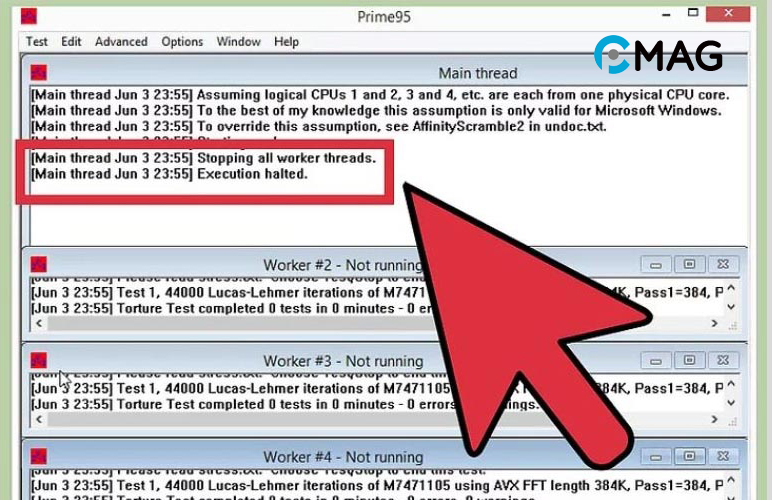
Sau khi hệ thống được ổn định bằng cách điều chỉnh điện áp, tùy thuộc vào mục tiêu ép xung của bạn, bây giờ bạn có thể tiếp tục tăng tốc độ cơ bản hoặc hệ số nhân. Hãy tăng một cách từ từ, bằng các bước nhỏ, và thực hiện kiểm tra độ bền sau mỗi lần tăng cho đến khi hệ thống lại bắt đầu không ổn định.
3.6.4 Lặp lại chu trình trên cho đến khi chạm ngưỡng điện áp hoặc nhiệt độ tối đa
Sẽ có lúc bạn không thể tăng thêm bất kỳ giá trị nào hoặc khi nhiệt độ đang tiến sát đến giới hạn không an toàn. Điều này đánh dấu ranh giới của mainboard và CPU. Có thể bạn sẽ phải ngừng quá trình ép xung tại điểm này.
Không nên tăng điện áp quá 0,4 so với mức ban đầu. Đối với hệ thống làm mát thông thường, mức tăng này nên giữ ở 0,2. Bạn tiếp tục quy trình này cho đến khi đạt điện áp cao nhất cho phép và thu được kết quả như kỳ vọng.
Nếu gặp giới hạn nhiệt độ trước khi đạt giới hạn điện áp, bạn vẫn có thể tiếp tục ép xung bằng cách nâng cấp hệ thống làm mát, sử dụng quạt/thiết bị tản nhiệt công suất lớn hoặc áp dụng giải pháp làm mát bằng chất lỏng.
3.7. Kiểm tra sức chịu đựng lần cuối
3.7.1 Về lại thiết lập an toàn gần nhất
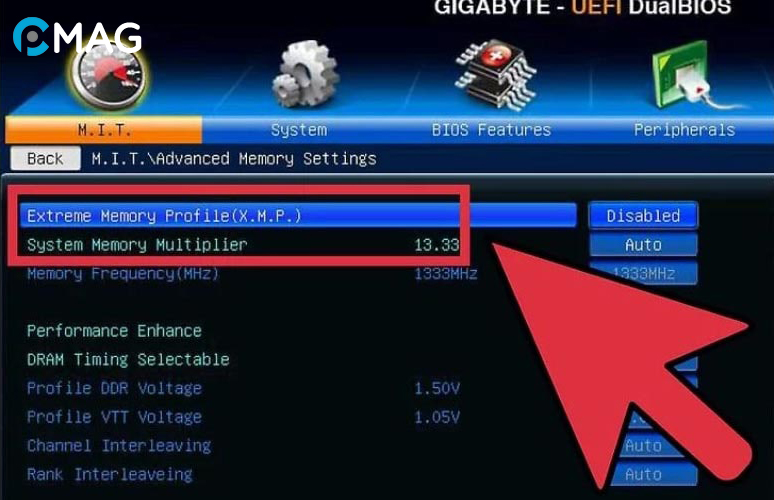
Giảm tốc độ cơ bản hoặc hệ số nhân về mức an toàn gần nhất được xác định trước. Đây sẽ là tốc độ mới cho CPU của bạn. Khi hệ thống khởi động mà không gặp vấn đề, bạn sẵn sàng thực hiện kiểm tra cuối cùng.
3.7.2 Tăng tốc độ bộ nhớ của bạn
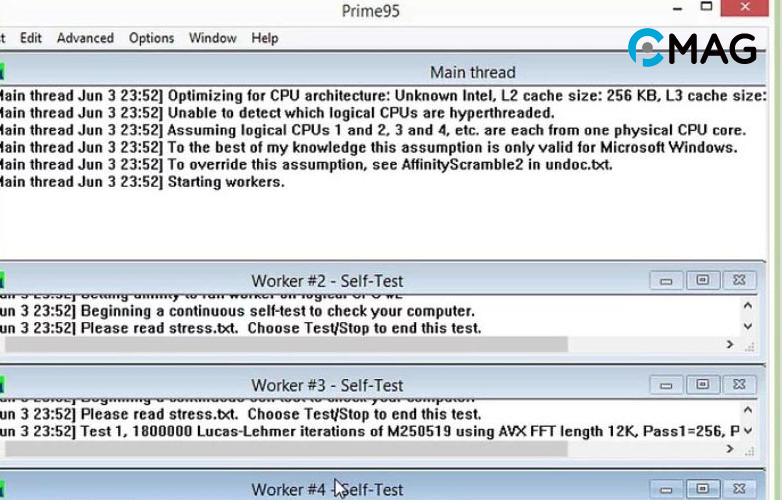
Sau đó, bạn tăng tốc độ bộ nhớ dần dần về với mức độ ban đầu. Hãy tiến hành điều này một cách từ từ và thực hiện kiểm tra độ bền sau mỗi bước tăng. Sử dụng Memtest86 để thực hiện kiểm tra bộ nhớ khi bạn điều chỉnh tần suất bộ nhớ trong quá trình này.
3.7.3 Chạy bài kiểm tra sức chịu đựng dài

Khởi động Prime95 và tiến hành bài kiểm tra kéo dài 12 giờ. Dù có vẻ như thời gian này khá dài, nó thực sự giúp đảm bảo hệ thống của bạn duy trì được sự ổn định lâu dài, từ đó mang lại hiệu suất làm việc cao và đáng tin cậy. Nếu trong quá trình kiểm tra, hệ thống bắt đầu không ổn định hoặc nhiệt độ vượt qua ngưỡng an toàn, bạn cần quay lại điều chỉnh các thiết lập như tốc độ xung nhịp, hệ số nhân, và điện áp.
3.7.4 Làm vài kiểm tra thực tế
Mặc dù các bài kiểm tra cho thấy hệ thống ổn định, bạn vẫn cần kiểm tra xem máy tính của mình có thể đối phó với các tình huống thực tế không lường trước được hay không. Nếu bạn là một game thủ, hãy thử chạy tựa game đồ họa cao nhất bạn có. Đối với việc chuyển mã video, hãy thử với một đĩa Bluray. Bạn cần đảm bảo rằng hệ thống vẫn ổn định dưới mọi tình huống.
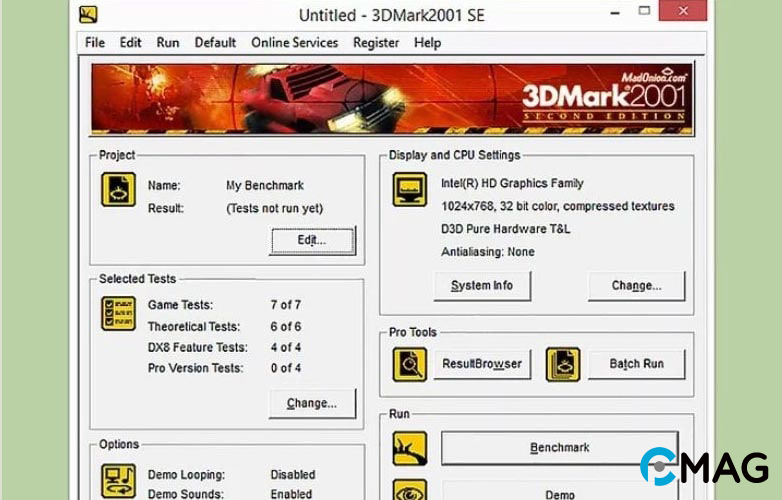
3.8 Đánh giá hiệu quả của việc ép xung CPU
Đây là bước cuối cùng trong quá trình ép xung, nơi bạn cần xem xét lại toàn bộ quá trình và đảm bảo mọi thứ đều chính xác. Điều này đòi hỏi sự kiên nhẫn để tránh gây tổn hại cho thiết bị. Bạn sẽ cần điều chỉnh tăng hệ số nhân và điện áp, sau đó lưu các cài đặt và khởi động lại máy tính.
Khi máy đã khởi động lại, hãy sử dụng Core Temp và Prime95 để đánh giá hiệu suất và độ bền của laptop sau quá trình ép xung. Bằng cách theo dõi và so sánh các kết quả kiểm tra trước và sau khi ép xung, bạn có thể xác định xem hiệu năng của máy có đạt được như kỳ vọng hay không.
Những câu hỏi thường gặp
- Ép xung CPU là gì?
- Ép xung CPU là quá trình tăng tốc độ xung nhịp của bộ vi xử lý máy tính (CPU) vượt quá mức đặt sẵn của nhà sản xuất để cải thiện hiệu suất.
- Ép xung có an toàn không?
- Ép xung có thể an toàn nếu được thực hiện cẩn thận và đúng cách, nhưng cũng tiềm ẩn rủi ro làm hỏng CPU hoặc rút ngắn tuổi thọ của nó do nhiệt độ cao và tiêu thụ điện năng tăng.
- Làm thế nào để bắt đầu ép xung?
- Bắt đầu bằng cách tìm hiểu về CPU và mainboard của bạn, đảm bảo chúng hỗ trợ ép xung. Sau đó, truy cập BIOS/UEFI để điều chỉnh các thiết lập như tốc độ xung nhịp, hệ số nhân, và điện áp CPU.
- Tôi cần công cụ nào để ép xung?
- Bạn sẽ cần phần mềm đánh giá hiệu suất và kiểm tra độ ổn định như Prime95, CPU-Z, và HWMonitor để theo dõi nhiệt độ và hiệu suất khi ép xung.
- Ép xung có ảnh hưởng đến bảo hành không?
- Có, việc ép xung thường làm mất hiệu lực bảo hành của CPU hoặc mainboard, do đó bạn cần xem xét kỹ trước khi tiến hành.
- Ép xung có thể cải thiện hiệu suất game không?
- Có, ép xung CPU có thể cải thiện hiệu suất trong game bằng cách tăng tốc độ xử lý, đặc biệt là trong các trò chơi đòi hỏi sức mạnh CPU cao.
- Tôi cần loại hệ thống làm mát nào cho việc ép xung?
- Việc sử dụng hệ thống làm mát hiệu quả là cần thiết khi ép xung, bao gồm tản nhiệt khí cỡ lớn, tản nhiệt nước, hoặc hệ thống làm mát bằng chất lỏng tùy chỉnh để kiểm soát nhiệt độ.
- Tôi có thể ép xung laptop không?
- Ép xung trên laptop thường khó khăn hơn và không khuyến khích do giới hạn về hệ thống làm mát và nguy cơ ảnh hưởng đến ổn định của hệ thống.
